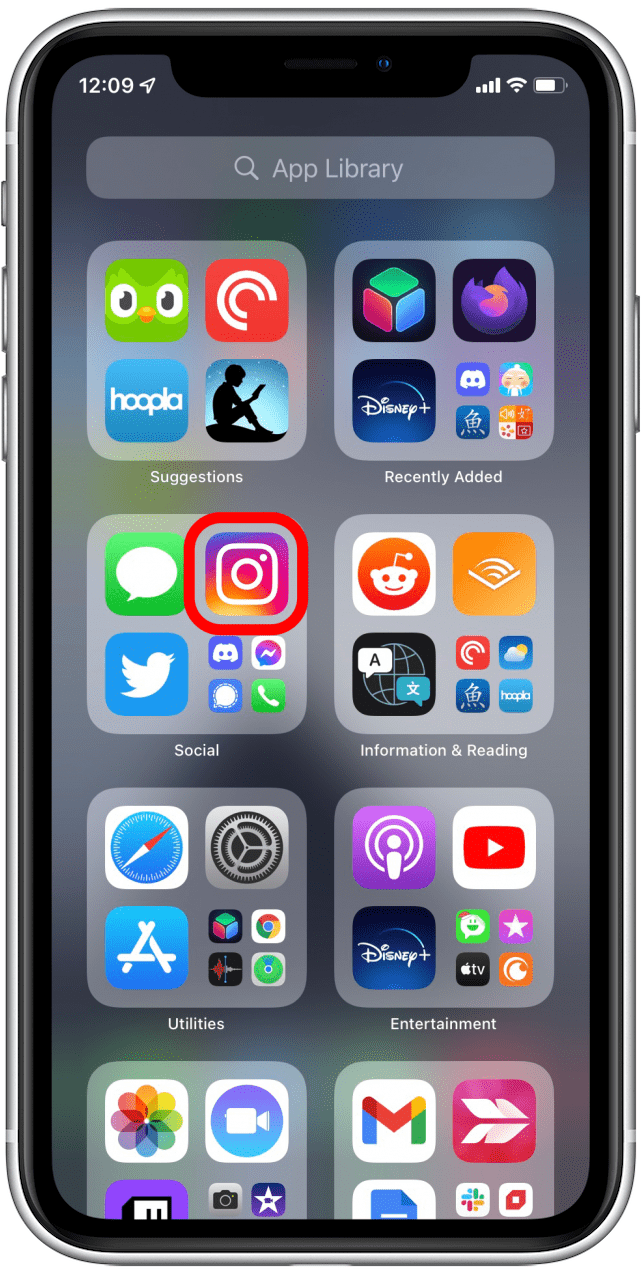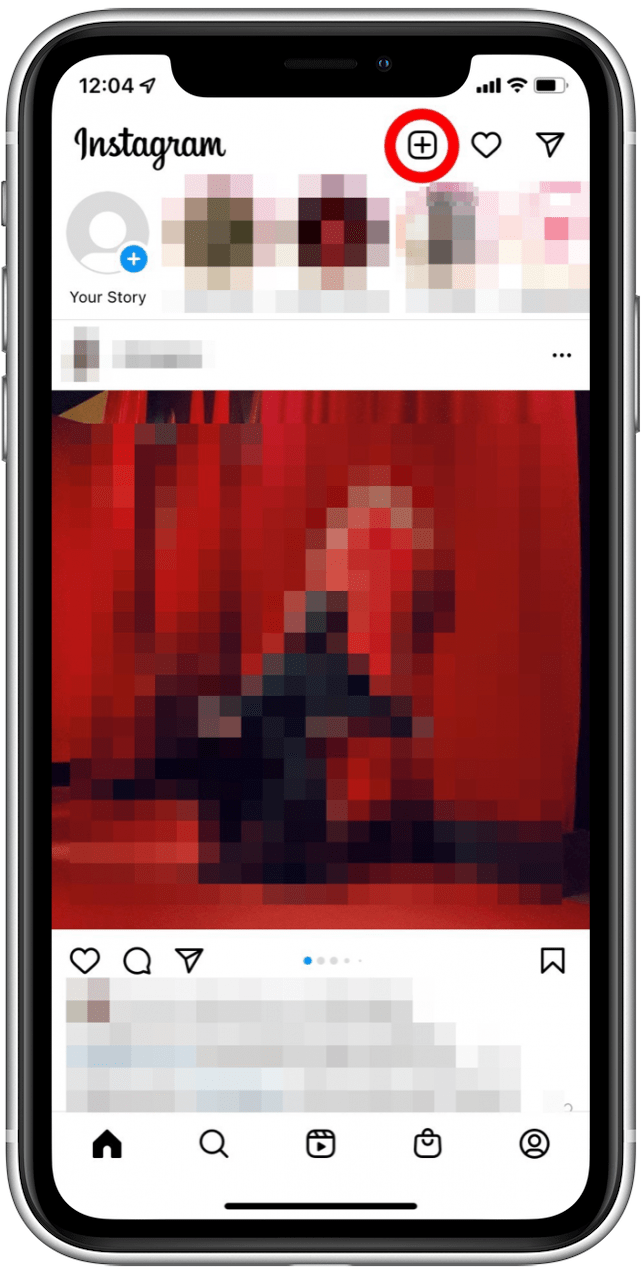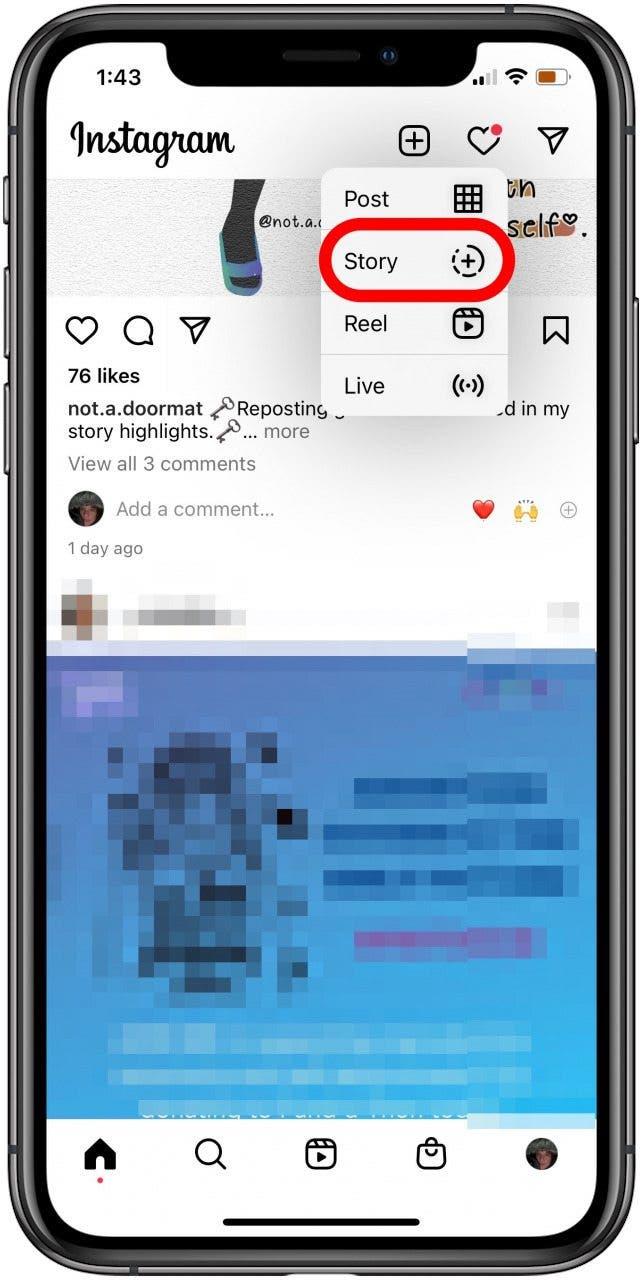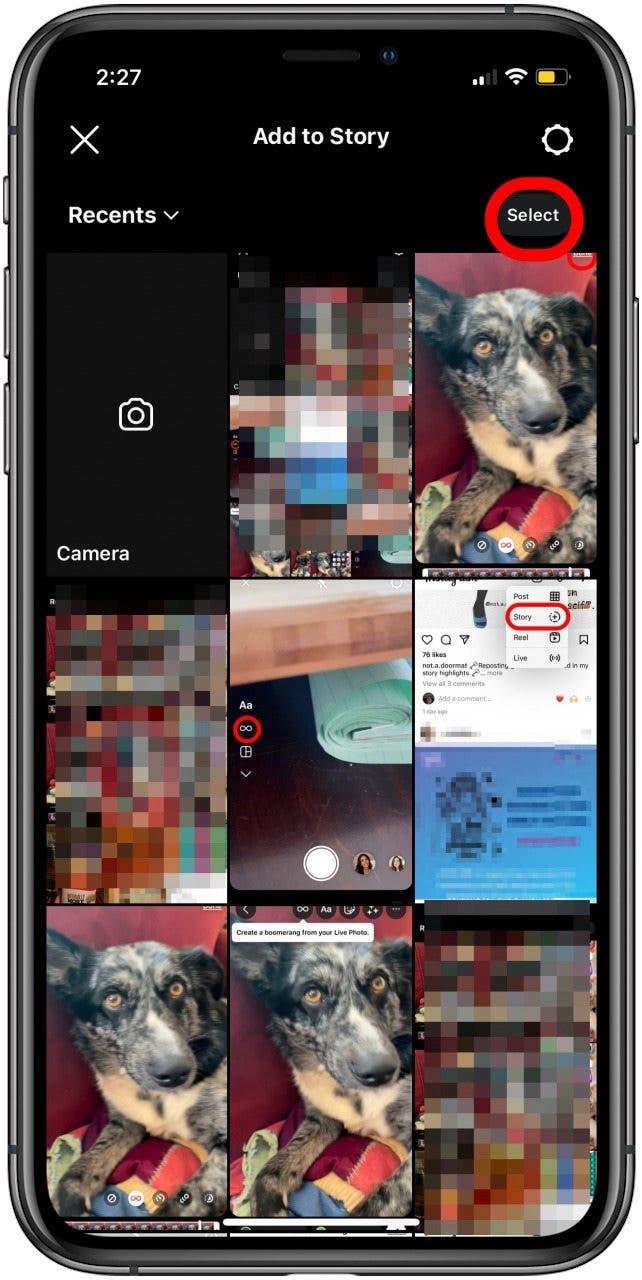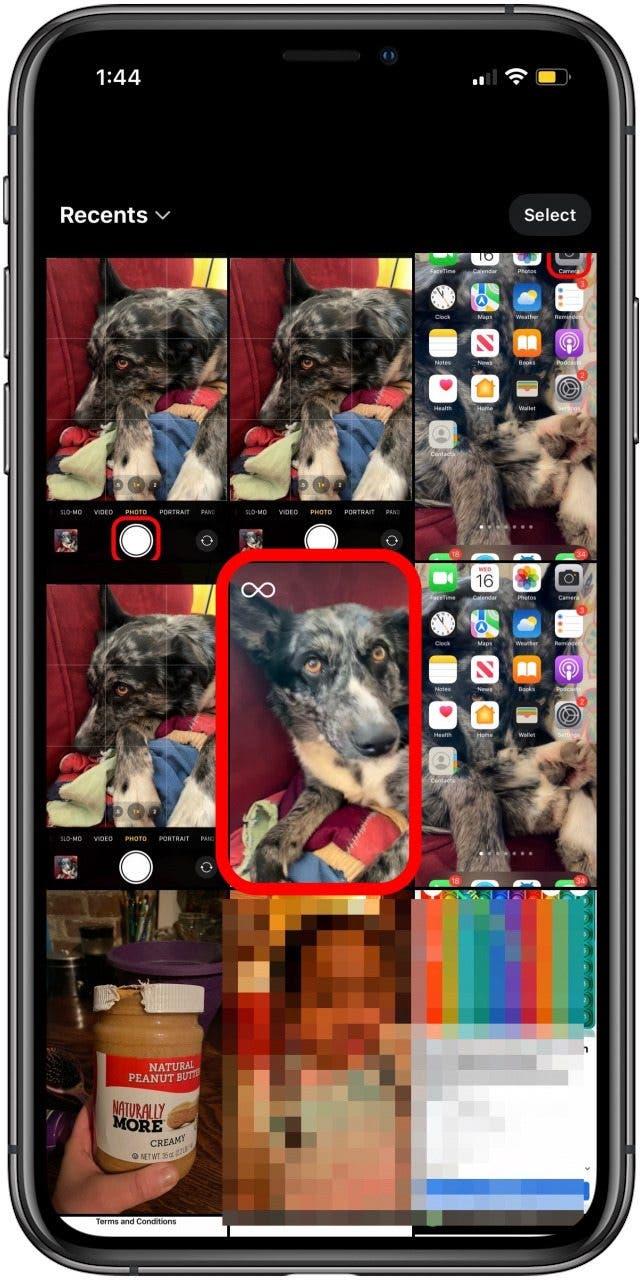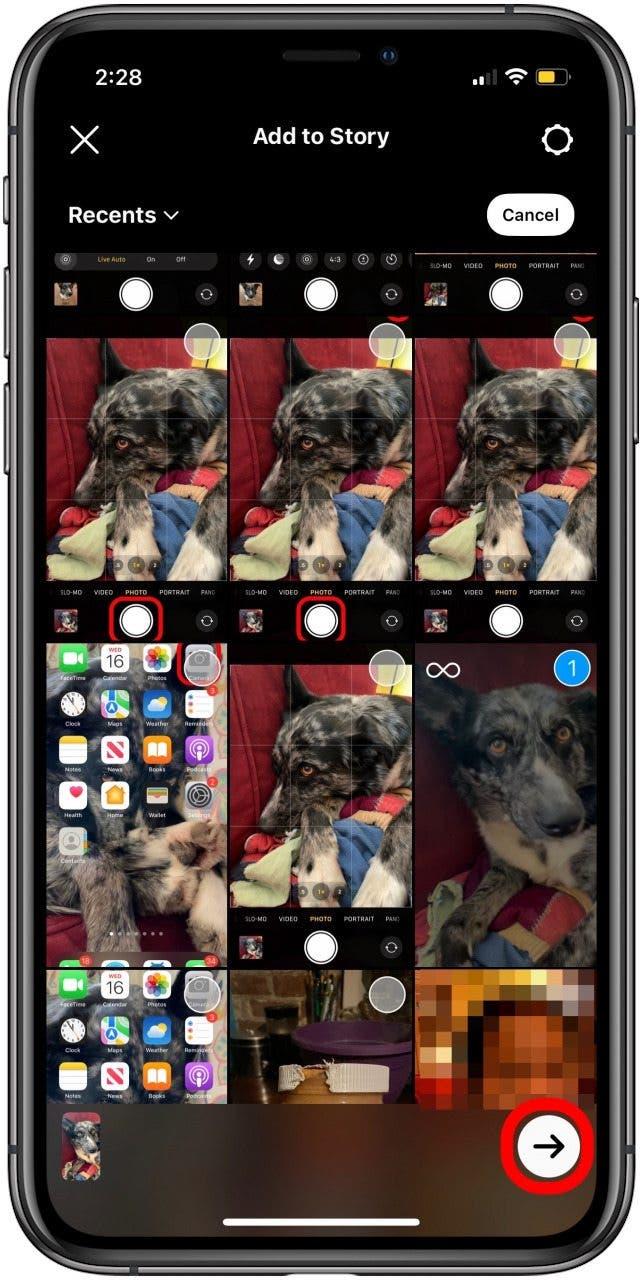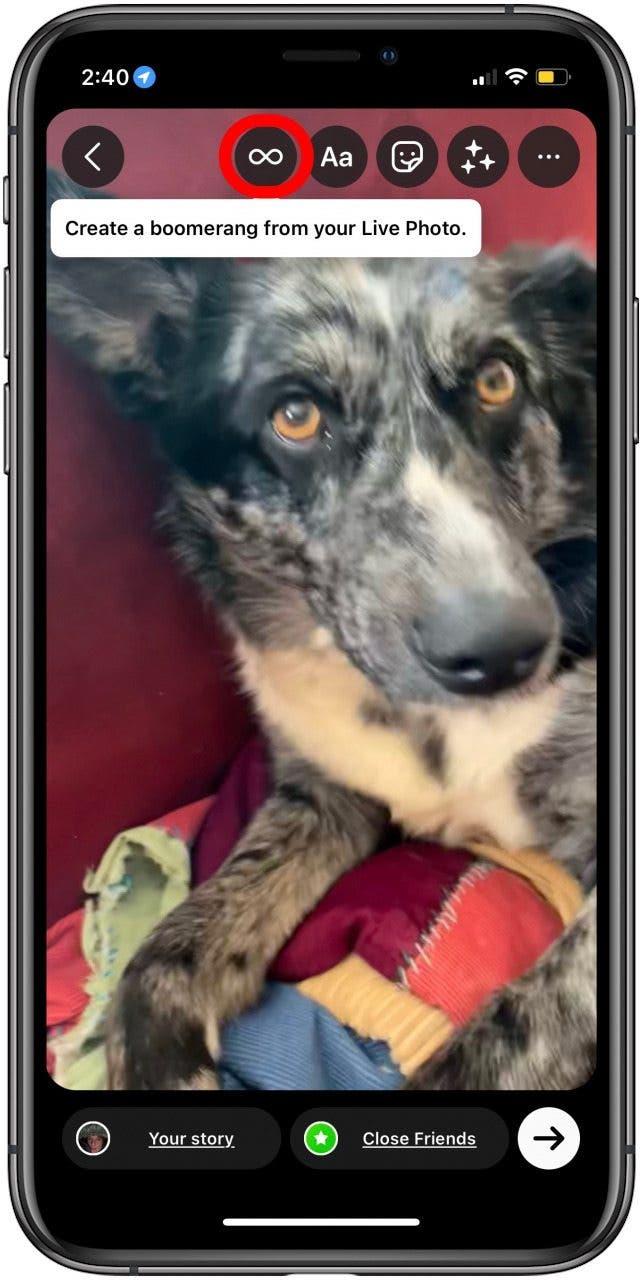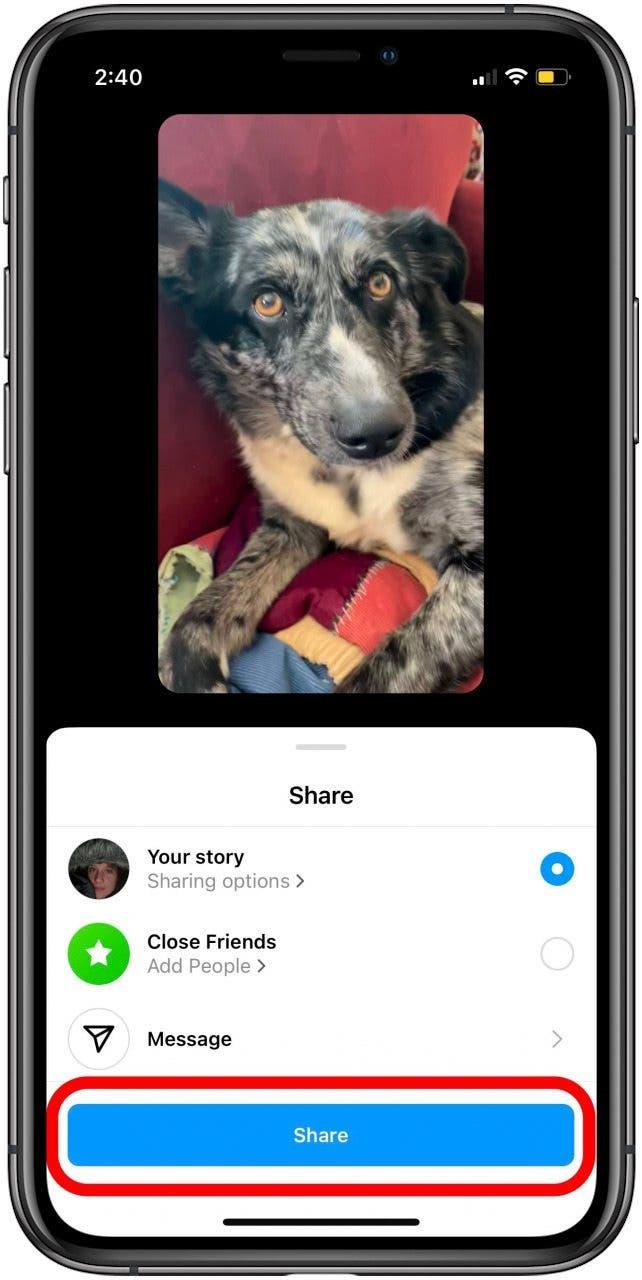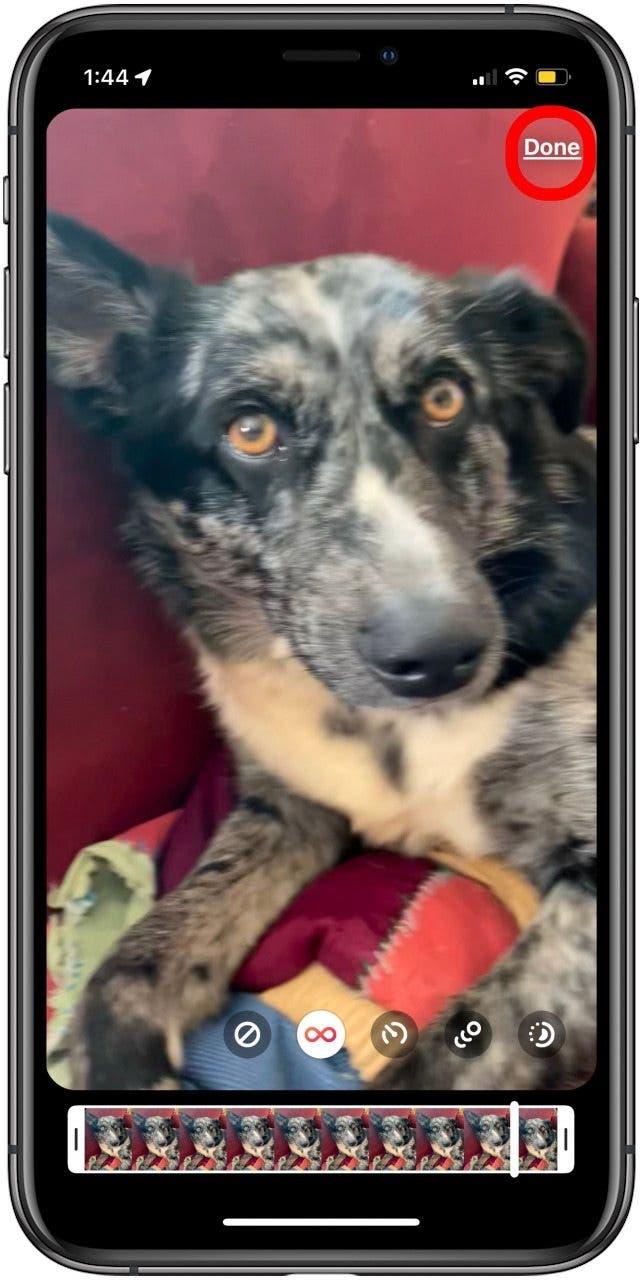Az Instagramon élő fotókat is közzétehetsz, de előbb videót vagy GIF-et kell készítened az élő fotóból. Miután az Élő fotót GIF-fotóvá alakítottad, a Boomerang Instagram funkcióval megoszthatod az élő képeket.
 Fedezd fel az iPhone rejtett funkcióitNapi tippeket kapsz (képernyőképekkel és egyértelmű utasításokkal), így naponta mindössze egy perc alatt elsajátíthatod az iPhone-odat.
Fedezd fel az iPhone rejtett funkcióitNapi tippeket kapsz (képernyőképekkel és egyértelmű utasításokkal), így naponta mindössze egy perc alatt elsajátíthatod az iPhone-odat.
Miért fogod szeretni ezt a tippet
- **Megosztja kedvenc élő fotóit az Instagram Bumeráng funkciójának segítségével.
- Posztolj változatosabb és érdekesebb Instagram képeket.
Hogyan posztolhatsz élő képeket az Instagramon
Fel tudsz tenni élő fotót az Instagramra? Igen, de előbb meg kell tanulnod hogyan készíts GIF-et egy élő fotóból. Miután az Élő fotóból GIF formátumba konvertáltad, kövesd az alábbi lépéseket. További nagyszerű Élő fotó és közösségi média oktatóanyagokért nézze meg az ingyenesA nap tippje. Most pedig itt van, hogyan posztolhatsz élő fotókat az Instagramon.
Ha meg szeretnéd tanulni, hogyan posztolj élő fotót az Instagramon, az egy kicsit más folyamat. Íme, hogyan kell élő fotókat posztolni az Instagramon:
- Nyisd meg az Instagram alkalmazást.

- Koppintson a Plus jelre.

- Koppintson a Story lehetőségre.

- Koppintson a Kiválasztás lehetőségre.

- Koppintson egy olyan fényképre, amelyet Bounce vagy Loop GIF-é alakított; ezt egy Boomerang ikon (végtelen szimbólum) jelzi.

- Koppintson az előre mutató nyílra.

- Koppintson a Boomerang ikonra.

- Koppintson a Kész lehetőségre, koppintson még egyszer az előre mutató nyílra, majd koppintson a Megosztás lehetőségre.

- Koppintson a Kész lehetőségre.

Ezután megtudhatja, hogyan javíthatja [Instagram crashing on iPhone] (https://www.iphonelife.com/content/instagram-app-keeps-crashing-iphone).